Lors de créer des vidéos, la musique est un élément important. L'ajout d'une musique de fond appropriée à la vidéo peut non seulement définir le ton de la vidéo, mais également offrir une bonne expérience audiovisuelle au public. En fait, ajouter une piste audio à une vidéo n'est pas compliqué, et il existe de nombreuses façons de les ajouter. Dans cet article, nous avons trié et résumé 3 méthodes efficaces pour mettre facilement de la musique de fond à nos vidéos.

La première méthode consiste à utiliser un logiciel de l'édition vidéo. Ici, nous vous conseillerions d'essayer AnyMP4 Convertisseur Vidéo Ultime, permettant d'ajouter des fichiers audio dans des vidéos en quelques clics. De plus, ce programme lance trois modes d'ajout de musique de fond, y compris la piste audio par défaut, la piste audio désactivée et l'ajout d'une piste audio personnalisée. Et le logiciel est capable également d'ajouter et d'activer plusieurs pistes audio dans une vidéo.
AnyMP4 Convertisseur Vidéo Ultimate
Après avoir téléchargé et installé la version PC ou Mac sur votre ordinateur, ouvrez le logiciel d'ajout des pistes audio. Cliquez ensuite sur « Ajouter Fichier » pour y importer la vidéo que vous voulez ajouter un fichier audio.
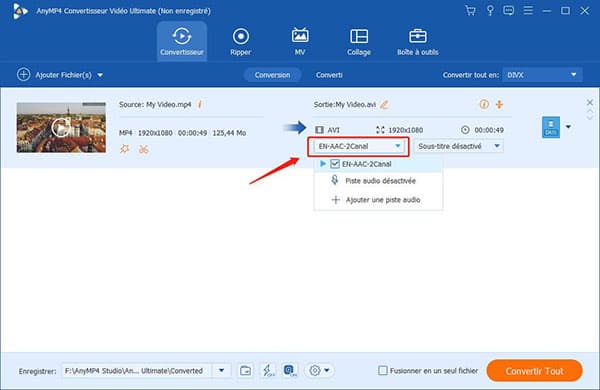
Dépliez la liste Piste audio, et cliquez sur « Ajouter une piste audio ». Et puis, il va apparaître une fenêtre dans laquelle nous pouvons sélectionner la piste audio que vous voulez.
Après la sélection, un indicateur s'affichera. Si vous voulez seulement ajouter la piste audio et n'avez pas besoin d'ajuster l'effet audio, cliquez sur « Éditer plus tard ». Pour régler l'effet audio, choisissez « Éditer maintenant » pour entrer dans la fenêtre d'édition audio. Ici, nous pouvons ajuster le volume de l'audio et le fondu sonore d'entrée.
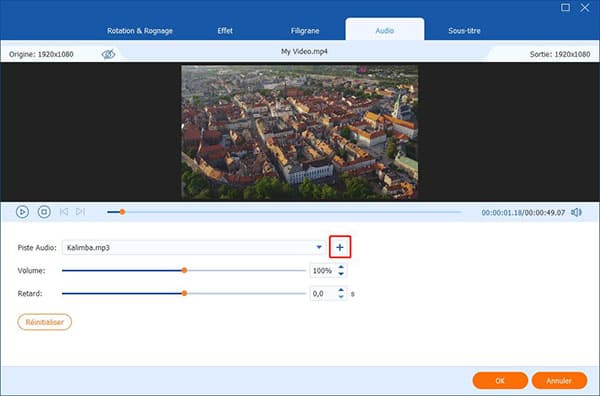
Note: 1. Le logiciel vous permet d'incruster des sous-titres dans la vidéo par déplier la liste Sous-titres près la liste Piste audio.
2. Avec des fonctions de montage, nous pouvons également couper la vidéo, rogner ou faire pivoter la vidéo, ajuster des effets vidéo, compresser la vidéo si nécessaire.
En plus de la fonction puissante de lecture, VLC Media Player est capable de convertir et d'éditer des vidéos, y compris l'ajout des pistes audio. Mais, VLC nous permet uniquement d'ajouter des pistes audio lors de regarder des vidéos. Si vous voulez ajouter définitivement une piste audio à la vidéo d'origine, VLC ne peut pas vous aider.
Étape 1. Ouvrez VLC, puis cliquez sur « Média » dans le menu principal en haut et sélectionnez « Ouvrir plusieurs fichiers ».
Étape 2. Cliquez sur « Ajouter » pour charger le fichier vidéo que vous voulez mettre le son. Sélectionnez ensuite « Afficher plus d'options » > « Jouer en synchronisation avec un autre média » > « Parcourir ».
Étape 3. Sélectionnez les audio externes que vous voulez insérer dans votre vidéo, et puis cliquez sur le bouton « Sélectionner ».
Étape 4. Cliquez sur le bouton « Lire », ensuite tapez « Audio » > « Piste audio » dans le menu principal, et sélectionnez la piste audio.
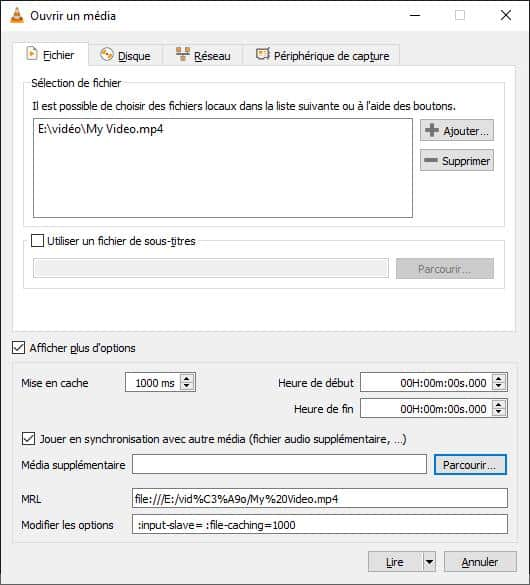
Il est aussi possible d'ajouter des pistes audio dans une vidéo par des sites gratuits en ligne, par exemple, voice2v.com, One True Media, video2edit.com, etc. Vous avez besoin de mettre une vidéo et un fichier audio sur les sites, et après avoir fusionné les deux fichiers, téléchargez la vidéo modifiée sur le stockage local. Par ailleurs, les programmes en ligne limitent la taille de la vidéo chargée, et en général, la taille en général ne peut pas dépasser 500 Mo.
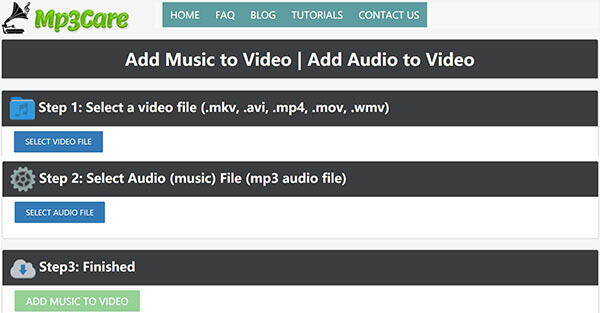
1. Comment ajouter une piste audio à une vidéo avec Windows Movie Maker ?
Tout d'abords, ouvrez Windows Movie Maker et ajoutez la vidéo. Cliquez ensuite sur Ajouter Musique dans la barre d'options pour importer la morceau musique. Et puis, sous l'onglet Options, nous pouvons régler la volume de musique, et définir le temps de début et le temps de fin selon votre besoin. Finalement, enregistrez votre opération.
2. Comment ajouter une piste audio à une vidéo sur iPhone ou Android ?
Il existe plusieurs applications qui peut nous aider à ajouter de la musique dans une vidéo sur l'appareil Android et iPhone, telles que Montage Video Musique, FilmoraGo, Video Star, Clipper pour les appareils iOS; Éditeur Vidéo: Montage Vidéo, MixBit, VivaVideo, Magisto, YouCut pour Android.
3. Comment extraire de la musique depuis une vidéo ?
La méthode d'extraire de la musique d'une vidéo consiste à convertir le format vidéo en audio. Vous pourriez utiliser un logiciel de conversion, comme AnyMP4 Convertisseur Vidéo Ultimate, pour convertir votre vidéo en format MP3, AAC, WAV, etc. selon votre besoin, effectuer la conversion par des convertisseurs en ligne, tels que AnyMP4 Convertisseur Vidéo Gratuit, Audio Extractor, Apeaksoft Free Video Converter en ligne, ainsi que se servir de VLC qui dispose de la fonction de conversion vidéo.
Conclusion:
Avec les moyens ci-dessus, nous pouvons ajouter une piste audio efficacement. Plus précisément, si vous voulez seulement ajouter une piste audio lors de regarder une vidéo, VLC est une assistance utile. Et au cas où vous avez besoin d'ajouter définitivement une piste audio à la vidéo d'origine, le premier et le troisième moyen sont efficaces.